بث عناوين URL إلى أجهزة الكمبيوتر المجاورة باستخدام Google Tone.
عندما تعمل مع فريق ، فإن التواجد في نفس الصفحة هو الأكثر أهمية. ومن ثم فإن(Hence) الاتصال هو أهم جانب من جوانب العمل الجماعي. من بين جميع وسائل الاتصال الرقمي المتاحة ، سنكتشف وسيلة غير تقليدية في هذا المنشور. بالحديث عن نقل البيانات لمسافات قصيرة ، هناك عدد غير قليل من الخيارات الشائعة المتاحة. وهي تشمل البلوتوث(Bluetooth) والأشعة تحت الحمراء (Infrared)والواي فاي(Wi-Fi) وغيرها. في حين أن معظم هذه الأجهزة تعتمد على بعض الأجهزة الإضافية ، إلا أن هناك وضعًا آخر للنقل يمكن أن يحدث عبر زوج من الميكروفون ومكبر الصوت. يعد Google Tone(Google Tone) مثالاً جيدًا على تطبيق يستخدم الصوت لنقل المعلومات الصغيرة مثل النص وعناوين URL(URLs) . إنه مجاني(Chrome extension)تتيح لك إضافة Chrome مشاركة عناوين URL(URLs) مع أجهزة الكمبيوتر القريبة بمساعدة الصوت. يقوم الملحق بتشغيل صوت يمكن تسجيله بواسطة أجهزة الكمبيوتر القريبة للوصول إلى عنوان URL(URL) المرسل.
Google Tone لمتصفح Chrome
يمكن لهجة بث أي عنوان URL(URL) إلى أجهزة الكمبيوتر القريبة باستخدام مكبرات الصوت في جهاز الكمبيوتر الخاص بك. في الوقت نفسه ، يمكنه أيضًا الاستماع إلى أي رسائل واردة من مستخدمي Tone الآخرين.
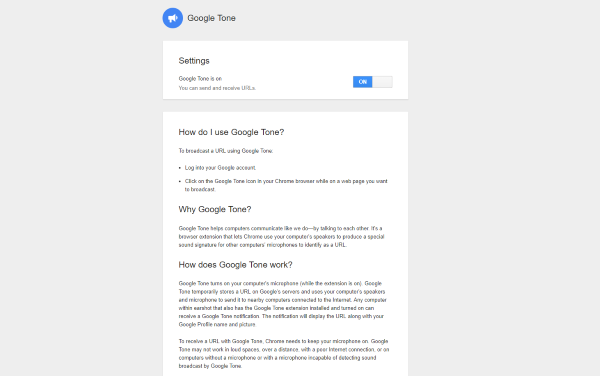
يكون الامتداد مفيدًا جدًا عندما تريد مشاركة عنوان URL(URL) بسرعة مع الأشخاص من حولك. يمكن استخدام النغمة أثناء تقديم عرض تقديمي أو عرض توضيحي حيث تكون مشاركة (Tone)عنوان URL(URL) مع الجمهور ضرورية. لا يمكن لـ Tone(Tone) إرسال معلومات إلى الهواتف حتى الآن ، لكننا نعتقد أنها ستكون متاحة قريبًا. في الوقت الحالي ، يمكنك بث عناوين URL(URLs) فقط إلى أجهزة الكمبيوتر القريبة التي تحتوي على ملحق Tone مثبت على Google Chrome .
استخدام الامتداد بسيط بما فيه الكفاية. ما عليك سوى(Just) تثبيت الامتداد من Chrome Web Store وانتظر حتى تظهر أيقونة مكبر الصوت الأزرق بجانب شريط العناوين. بمجرد وجوده هناك ، يمكنك النقر فوق هذا الرمز لمشاركة عنوان URL(URL) من متصفحك مع أجهزة الكمبيوتر القريبة. تذكر(Remember) أنه لكي تعمل Google Tone ؛ يجب أن تكون قد قمت بتعطيل أو فصل أي سماعات رأس أو سماعات أذن. بمجرد الضغط على الزر ، ستتمكن من سماع الصوت من جهاز الكمبيوتر الخاص بك الذي يحتوي على عنوان URL(URL) مضمن فيه. يُنصح باستخدام هذا الامتداد عندما يكون هناك ضوضاء أقل في الخلفية.
أيضًا ، إذا نجحت Google Tone في إرسال عنوان URL(URL) ، سيتحول رمز مكبر الصوت الأزرق إلى اللون الأخضر وإلا سيتحول إلى اللون الأحمر. من أجل الأداء السليم ، يجب تمكين الميكروفون ، ويجب أن تكون Google Tone قادرة على سماع نفسها.
على جانب المستلم ، ستتمكن من رؤية إشعار صغير يفيد بأنه قد تم بث عنوان URL . (URL)يمكنك النقر فوق فتح هذا الإشعار ، وسيتم إعادة توجيهك إلى عنوان URL(URL) المرسل عبر الصوت. لن يفتح الامتداد عنوان URL(URL) تلقائيًا نيابة عنك حتى تكون محميًا من أي روابط ضارة يمكن إرسالها عبر الصوت.

عند الحديث عن الأمان(security) ، فإن عناوين URL(URLs) التي أرسلتها عامة تمامًا. يمكن لأي شخص يستمع إلى الصوت فتح عنوان URL(URL) هذا على جهاز الكمبيوتر الخاص به. لذا ، تأكد من عدم إرسال أي شيء سري باستخدام Google Tone .
تتم مشاركة عناوين URL(URLs) كما لو كانت في وسيط نصي. لا يتم نقل معلومات الجلسة أو بيانات الاعتماد المحفوظة ، يتم فقط مشاركة عنوان URL(URL) للنص العادي في الصوت.
يعد Google Tone(Google Tone) امتدادًا رائعًا يستخدم التكنولوجيا في أفضل حالاتها. أيضًا ، عندما ترسل شيئًا باستخدام الصوت ، فهذا يشبه الطريقة التي تتحدث بها. لا يمكن للصوت اختراق الجدران ، ويمكن تعديل مستوى الصوت للوصول إلى عدد مناسب من الأشخاص. في الوقت الحالي ، تدعم Google Tone مشاركة (Google Tone)عناوين URL(URL) فقط ، لكننا نتوقع المزيد من الميزات قريبًا. يمكن ملاحظة تطبيق مماثل لهذه التقنية في Google Tez ، وهو تطبيق UPI في (UPI)الهند(India) يتيح لك الدفع للمستخدمين القريبين باستخدام الصوت. انقر (Click) هنا(here)(here) للحصول على Google Tone.
Related posts
كيفية نسخ URLs من جميع Open Tabs في Chrome and Firefox browser
Google Password Checkup Chrome extension يساعد الحسابات آمنة
Tab Manager ملحقات لزيادة الإنتاجية في Google Chrome
Best YouTube ملحقات ل Google Chrome لتحسين الخبرة
Google Chrome ملحقات لا تعمل على Windows 10
Best Chrome ملحقات الملفات لزيادة الإنتاجية على Windows PC
كيفية تثبيت واستخدام Sortd Gmail add-on على Chrome
كيفية الاشتراك في Google FLoC (Privacy Sandbox) في Chrome
قائمة مخفي Google Chrome URLs and Internal Pages
كيف يمكنني استخدام Google Input Tools على جهاز الكمبيوتر الخاص بي Windows 10؟
كيفية إصلاح أخطاء File Download على Google Chrome browser
Share Button Plugins ل Chrome، Firefox and Edge browsers
MailTag ل Gmail يقدم تتبع البريد الإلكتروني والجدولة و auto follow-up
Color Enhancer هو Chrome extension لشخص Color-blind
إدارة أو تعطيل Browser Add-ons & Extensions في Chrome، Firefox
Browser ملحقات لاتخاذ Screenshot في Chrome and Firefox
Clean up Google Search Results Page لعرض الروابط العضوية فقط
Block Canvas Fingerprinting في Chrome مع Canvas Defender
أفضل موضوعات ل Google Chrome Browser
Google Chrome لا يستجيب، Relaunch الآن؟
